المقدمة
إعداد رقابة الوالدين على جهاز التابلت الأندرويد لطفلك يضمن سلامتهم عبر الإنترنت ويساعد في إدارة وقت الشاشة بشكل فعال. يعتبر Kidlox تطبيقًا شهيرًا للتحكم الأبوي ويقدم ميزات متعددة لمساعدة الآباء في مراقبة وإدارة استخدام التابلت لأطفالهم. إضافة Kidlox إلى جهاز التابلت لطفلك يوفر راحة البال، مع العلم أن المحتوى الغير مناسب محجوب ووقت الشاشة مقيد. في هذه الإرشادات، سنشرح عملية إعداد جهاز التابلت لطفلك، وتثبيت وتكوين وإدارة Kidlox للاستخدام الأمثل.

فهم Kidlox
Kidlox هو تطبيق سهل الاستخدام للتحكم الأبوي مصمم لمساعدة الآباء على مراقبة وإدارة أنشطة أطفالهم على الإنترنت. مع ميزات مثل إدارة وقت الشاشة، وحجب التطبيقات، وتصفية الويب، يمكّن Kidlox الآباء من ضمان بيئة رقمية آمنة. يوفر التطبيق خيارات مراقبة تفصيلية وإعدادات قابلة للتخصيص، مما يسهل عملية التحكم في ما يمكن لطفلك الوصول إليه. سواء كنت تهدف لحجب مواقع معينة، تقييد استخدام التطبيقات، أو مراقبة نشاط التطبيقات، يقدم Kidlox حلاً شاملاً يعزز قدرتك على الإشراف على تعاملات طفلك الرقمية.
إعداد جهاز التابلت الأندرويد لطفلك
قبل تثبيت Kidlox، يعد إعداد جهاز التابلت الأندرويد لطفلك ضروريًا لعملية تثبيت سلسة. تأكد من أن الجهاز يعمل على إصدار أندرويد متوافق، عادةً إصدار 5.0 (لولي بوب) أو أعلى. بالإضافة إلى ذلك، تأكد من توفر مساحة تخزين كافية لتطبيق Kidlox وأي تحديثات ضرورية. قم بنسخ البيانات الأساسية احتياطيًا وتعرف على قائمة إعدادات الجهاز، حيث ستدير الأذونات وتصل إلى الوظائف الإدارية أثناء عملية التثبيت والتكوين. يضمن هذا التحضير انتقال سلس عند إعداد Kidlox.
تثبيت Kidlox على الجهاز اللوحي
عند إعداد الجهاز، تكون جاهزًا لتثبيت Kidlox. إليك كيفية البدء:
دليل التثبيت خطوة بخطوة
- افتح متجر Google Play على جهاز التابلت الأندرويد لطفلك.
- في شريط البحث، اكتب ‘Kidlox’ واضغط على إدخال.
- ابحث عن تطبيق Kidlox في نتائج البحث.
- اضغط على زر ‘تثبيت’ لتنزيل وتثبيت التطبيق.
عملية التنزيل والتثبيت
بمجرد اكتمال التثبيت، افتح تطبيق Kidlox من خلال الضغط على أيقونة التطبيق. سيُطلب منك قبول الشروط والأحكام. اقرأها بعناية واضغط على ‘قبول’ للمتابعة. سيطلب التطبيق الوصول إلى عدة أذونات مطلوبة لوظيفة كاملة. راجع الأذونات بعناية وامنحها لضمان عمل Kidlox بفعالية.
إعداد حساب Kidlox
بعد منح الأذونات، سيُطلب منك التسجيل أو تسجيل الدخول إلى حساب Kidlox موجود. إذا لم يكن لديك حساب، اختر خيار ‘التسجيل’ وقدم المعلومات الضرورية، بما في ذلك عنوان بريدك الإلكتروني وإنشاء كلمة مرور آمنة. بعد التسجيل، قم بتسجيل الدخول إلى حسابك الذي أنشأته حديثًا. أنت الآن جاهز لبدء تكوين Kidlox لجهاز التابلت لطفلك.
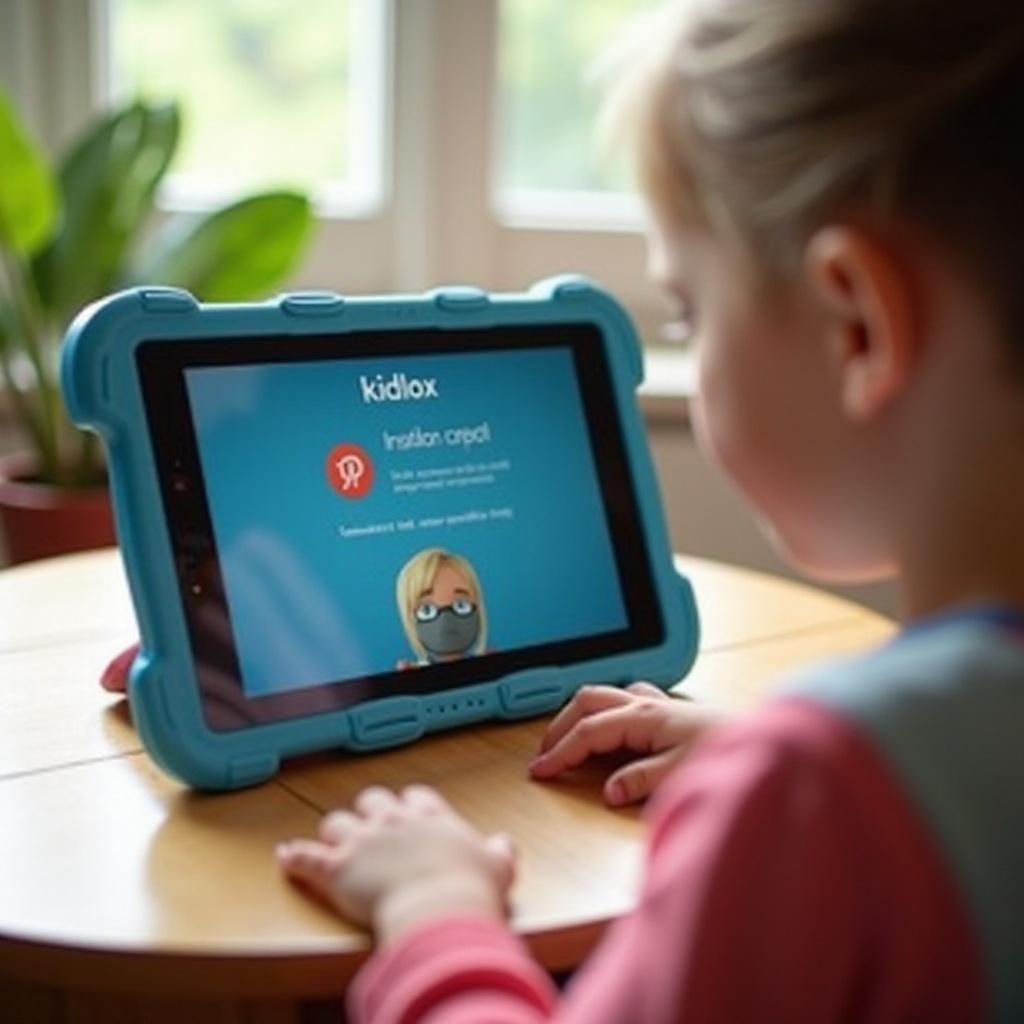
تكوين Kidlox للاستخدام الأمثل
بمجرد تثبيت التطبيق، الخطوة التالية هي تكوين Kidlox لضمان ملاءمته لمتطلباتك وتفضيلاتك الخاصة بما يتعلق بسلامة طفلك واستخدامه.
إعدادات أولية وأذونات
عند تسجيل الدخول، سيرشدك Kidlox خلال عملية الإعداد الأولية، التي تشمل تكوين الإعدادات الأساسية والأذونات. سيطلب Kidlox الوصول إلى الوظائف الإدارية لجهازك لتطبيق القيود بفعالية. اتبع التعليمات الموجودة على الشاشة لتمكين هذه الأذونات. قد يتضمن ذلك السماح بالوصول إلى بيانات استخدام التطبيقات والوصول إلى الإشعارات لمراقبة نشاط الجهاز.
إعداد ملفات تعريف المستخدمين
يمكنك إنشاء ملفات تعريف مستخدمين متميزة لكل من أطفالك. يضمن هذا التخصيص أن يكون وقت شاشة، استخدام التطبيقات، والوصول إلى الويب لكل طفل متناسبًا مع احتياجاتهم الفردية. لإعداد ملفات تعريف المستخدمين:
- انتقل إلى قسم ‘المستخدمين’ في قائمة Kidlox.
- اختر ‘إضافة مستخدم جديد’ واملأ المعلومات المطلوبة لكل طفل، بما في ذلك الاسم والعمر.
- خصص الإعدادات لكل ملف تعريف بناءً على عمر طفلك وتفضيلاتك.
تخصيص الإعدادات
بمجرد إعداد ملفات تعريف المستخدمين، يمكنك الخوض في تخصيص الإعدادات لكل ملف تعريف. يشمل ذلك:
- إدارة وقت الشاشة: اضبط حدود زمن الشاشة اليومية والجداول الزمنية لضمان استخدام متوازن للجهاز.
- حجب التطبيقات: احجب أو قيّد الوصول إلى تطبيقات معينة تعتبرها غير مناسبة أو مشتتة.
- تصفية الويب: فعّل الفلاتر الإلكترونية لحجب المواقع الغير مناسبة وضمان تصفح آمن.
- تقارير النشاط: اضبط تقارير النشاط لمراقبة استخدام جهاز طفلك وأجرِ التعديلات الضرورية.
بضبط هذه الإعدادات، يمكنك إنشاء بيئة رقمية آمنة ومتحكم فيها لطفلك.
إدارة Kidlox ومراقبة الاستخدام
بوجود Kidlox يعمل، من الضروري إدارة ومراقبة فعاليته بانتظام. احصل على الوصول إلى لوحة التحكم في Kidlox لعرض تقارير حول استخدام التطبيقات، وقت الشاشة، والنشاط عبر الويب. تمكنك هذه المراقبة المستمرة من اتخاذ قرارات وتعديلات مدروسة للإعدادات، لضمان سلامة طفلك واستخدام الجهاز بشكل متوازن. لا تنس مراجعة تقارير النشاط دوريًا والتواصل مع طفلك حول أنماط استخدامه.

استكشاف المشكلات الشائعة
على الرغم من تصميمه سهل الاستخدام، قد تواجه مشكلات عرضية أثناء استخدام Kidlox. تشمل المشكلات الشائعة مشاكل المزامنة، تعطل التطبيق، أو صعوبة إدارة الأذونات. إذا واجهت أيًا من هذه المشكلات:
- تأكد من أنك تستخدم أحدث إصدار من Kidlox وقم بإجراء تحديثات بانتظام.
- أعد تشغيل الجهاز اللوحي لتصحيح أي مشاكل مؤقتة.
- راجع وثائق دعم Kidlox أو اتصل بالدعم الفني للحصول على المساعدة التقنية.
بمعالجة هذه المشكلات الشائعة، يمكنك ضمان استمرار عمل Kidlox بشكل أمثل.
الختام
إضافة Kidlox إلى جهاز التابلت الأندرويد لطفلك هو خطوة استباقية نحو ضمان سلامتهم الرقمية وإدارة وقت الشاشة لديهم. باتباع إجراءات التثبيت والتكوين السهلة الموضحة في هذه الإرشادات، يمكنك توفير بيئة رقمية آمنة ومتوازنة لطفلك. حافظ على المشاركة وراقب الإعدادات بانتظام لتحقيق نتائج مثلى.
الأسئلة الشائعة
كيف يمكنني ضمان تشغيل Kidlox بشكل صحيح؟
قم بتحديث التطبيق والجهاز بانتظام، وتحقق من الأذونات لضمان تشغيل Kidlox بسلاسة.
ماذا لو نسيت رقم التعريف الشخصي الخاص بـKidlox؟
استخدم خيار “نسيت الرقم السري” لإعادة تعيينه عبر بريدك الإلكتروني المسجل.
كم مرة يجب تحديث إعدادات Kidlox؟
قم بمراجعة وتحديث إعدادات Kidlox شهريًا للتكيف مع أنماط الاستخدام واحتياجات طفلك المتغيرة.
